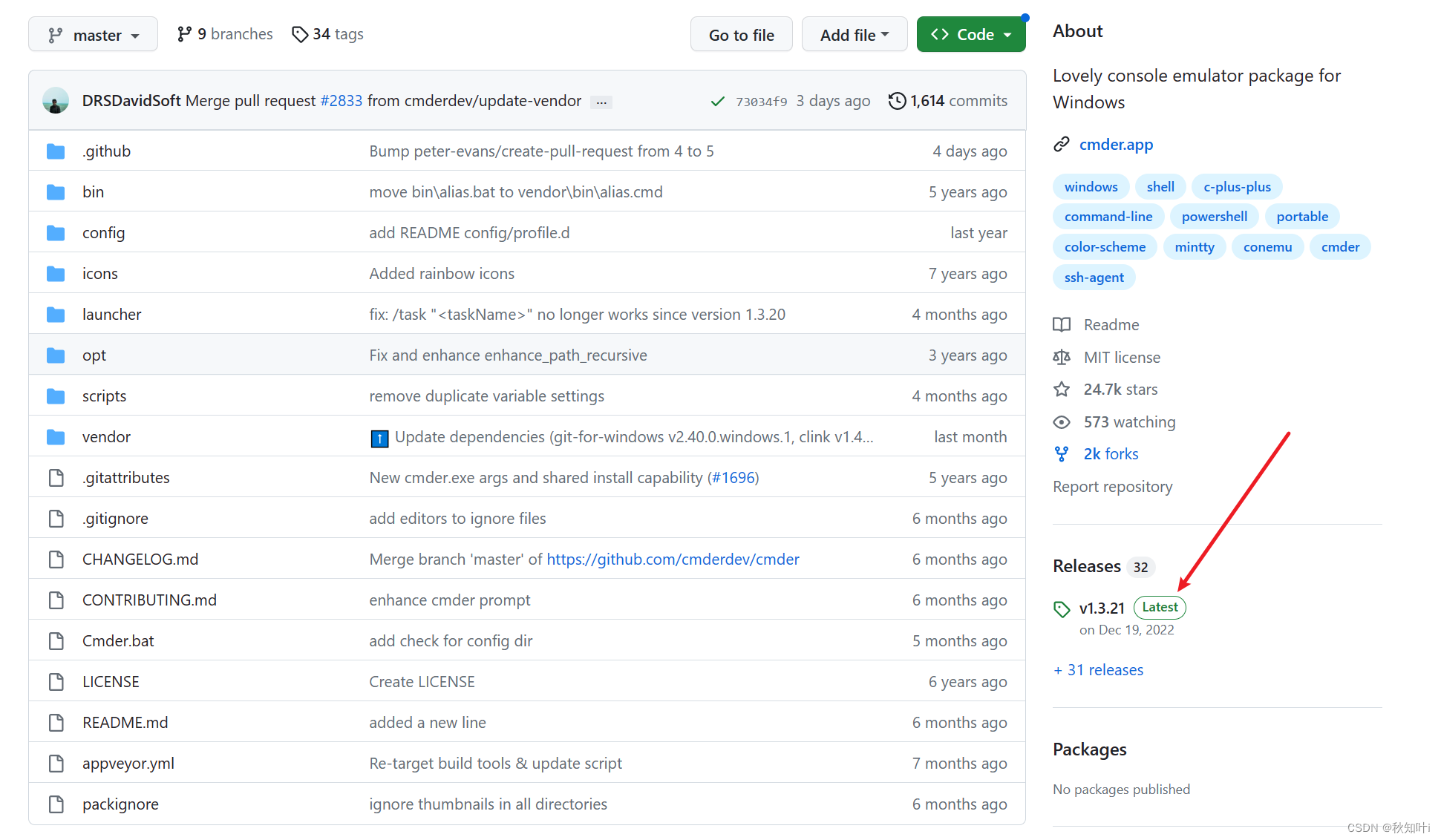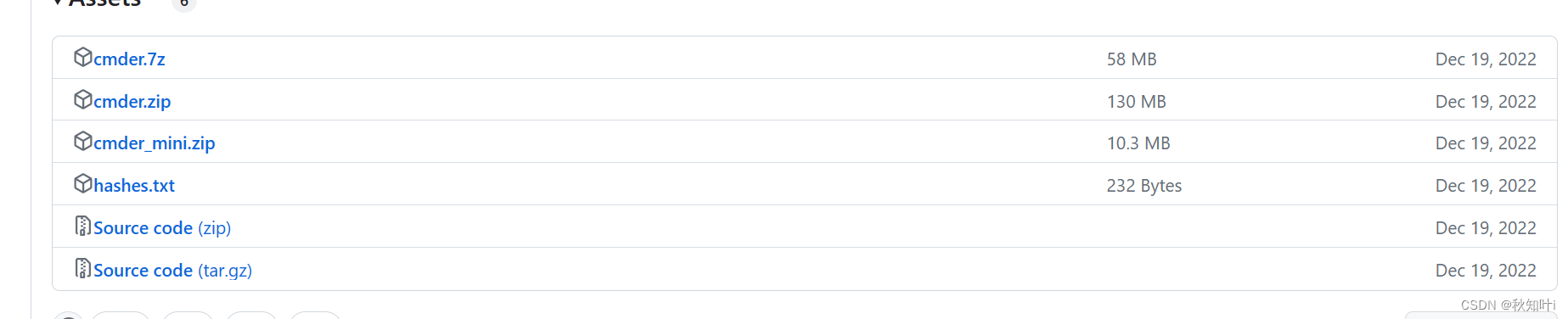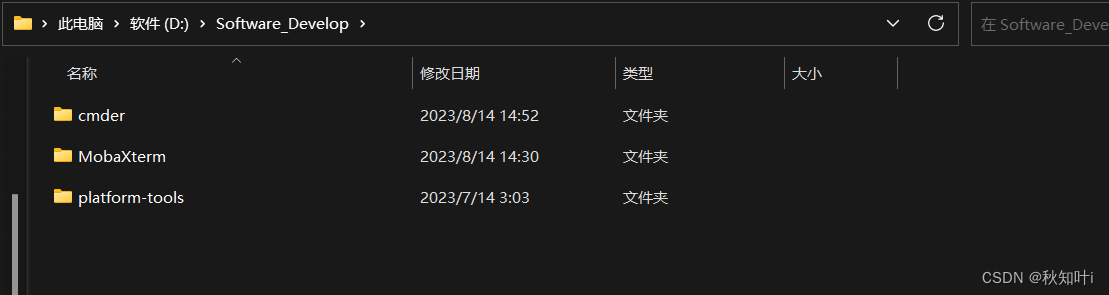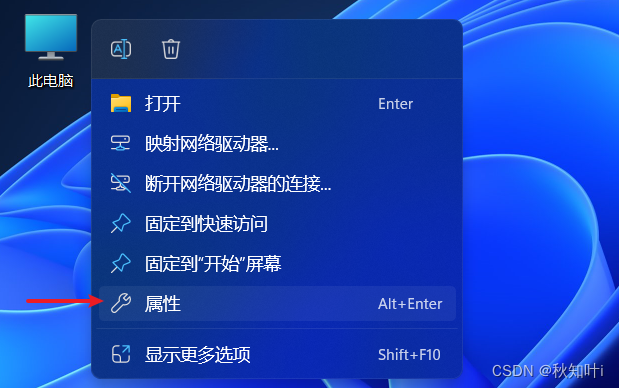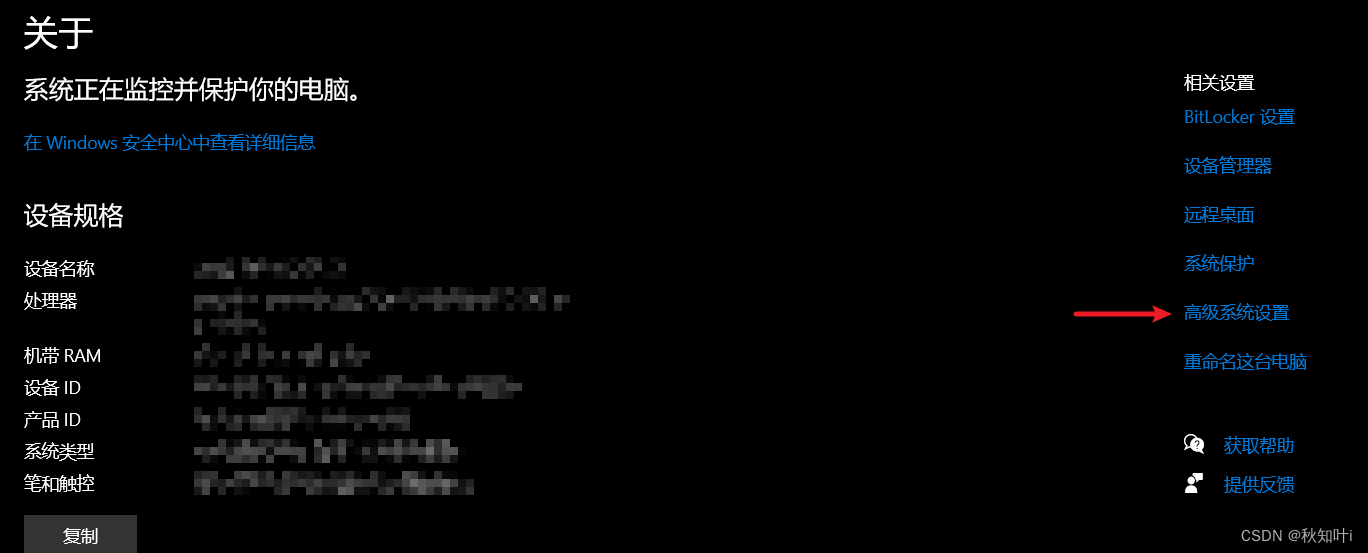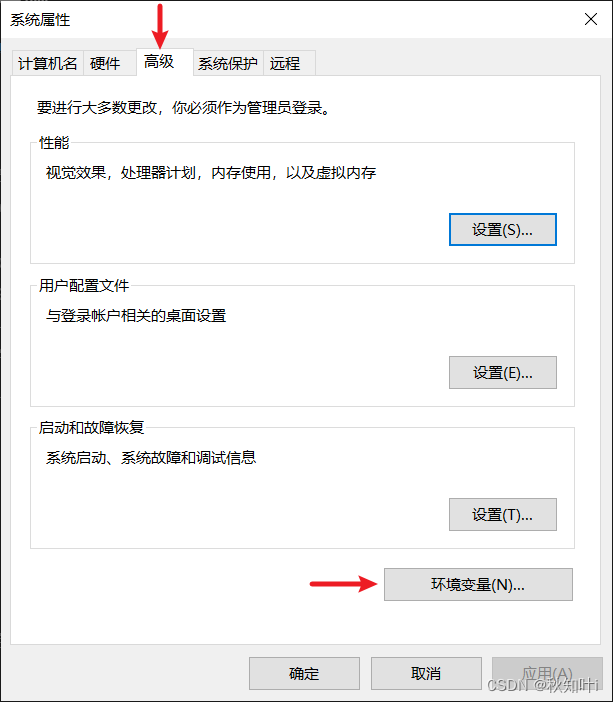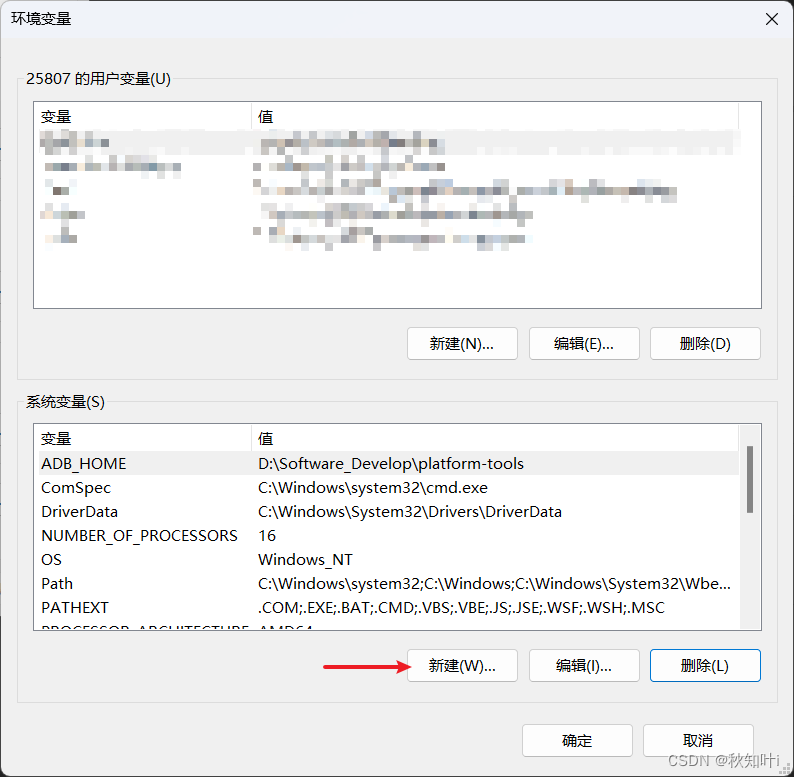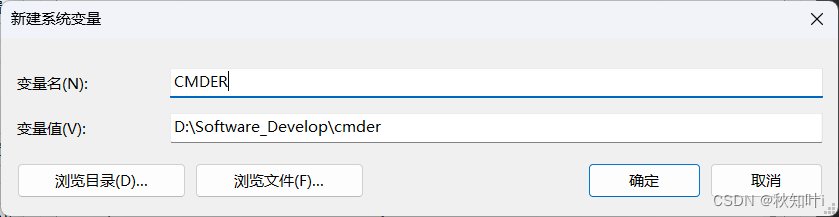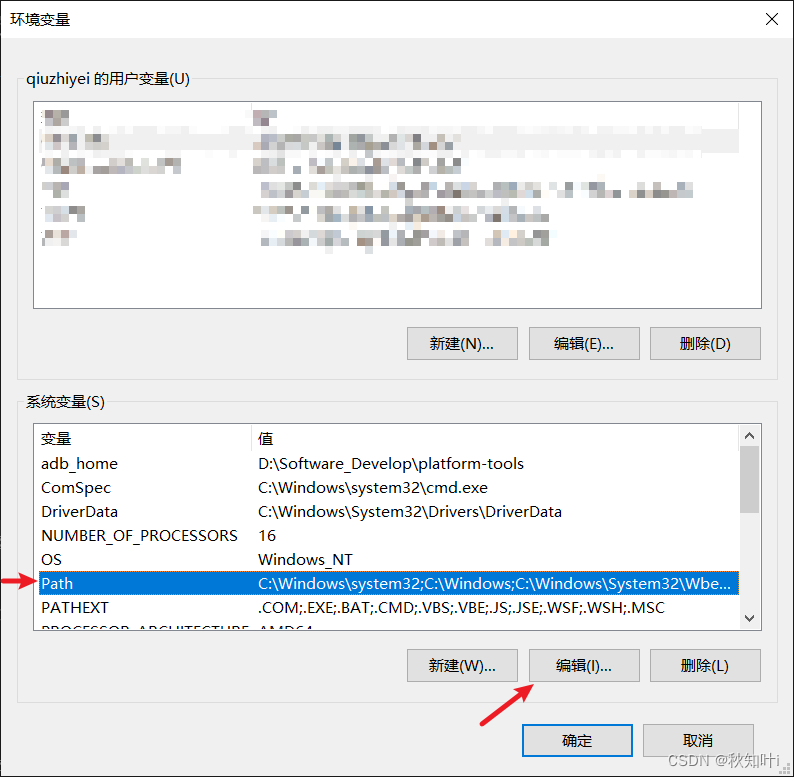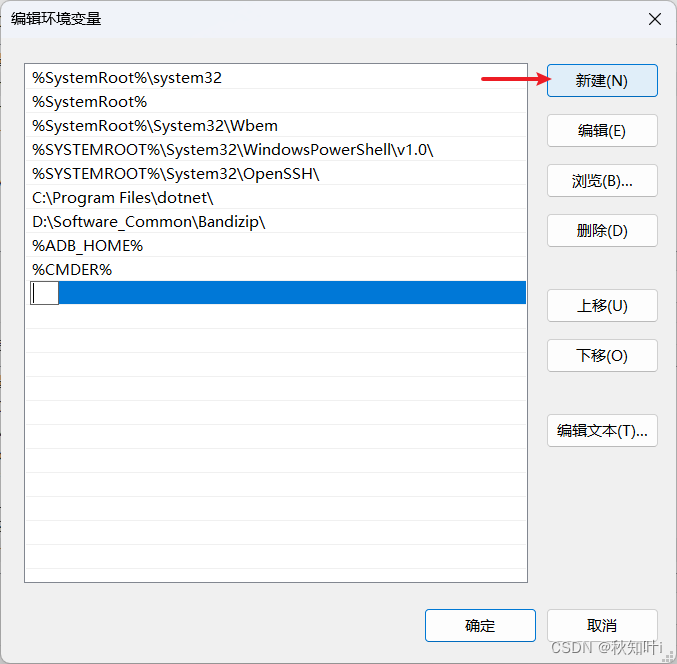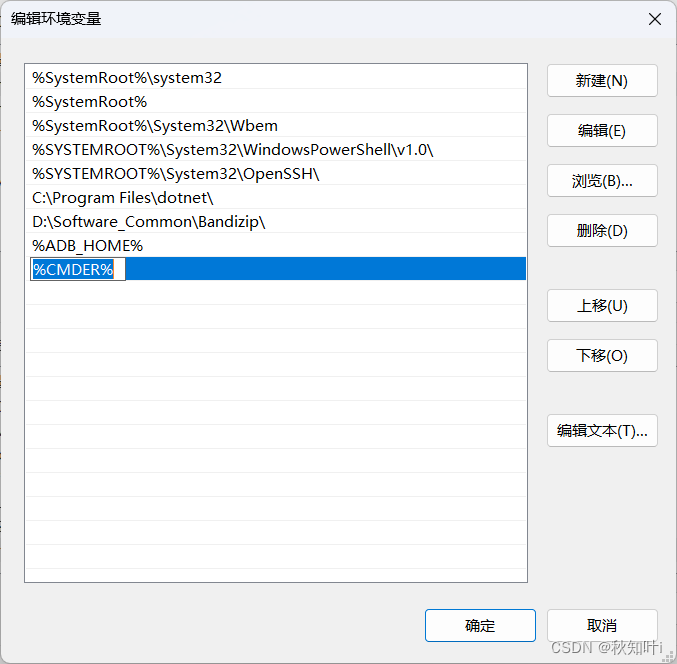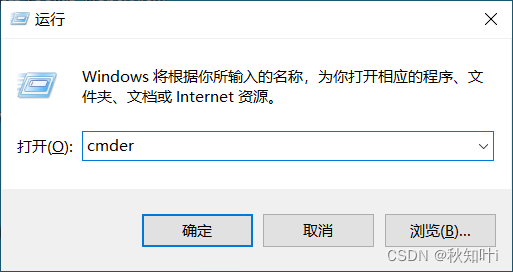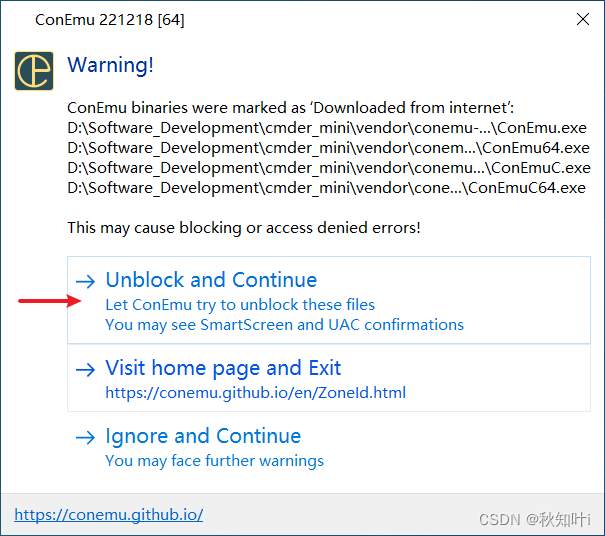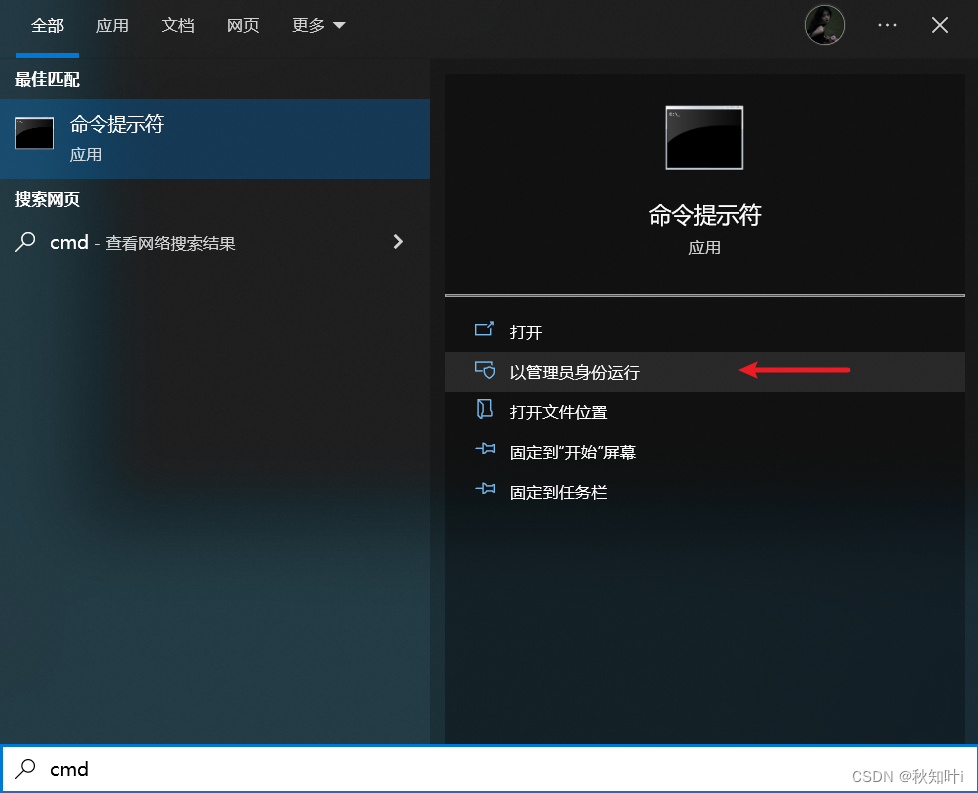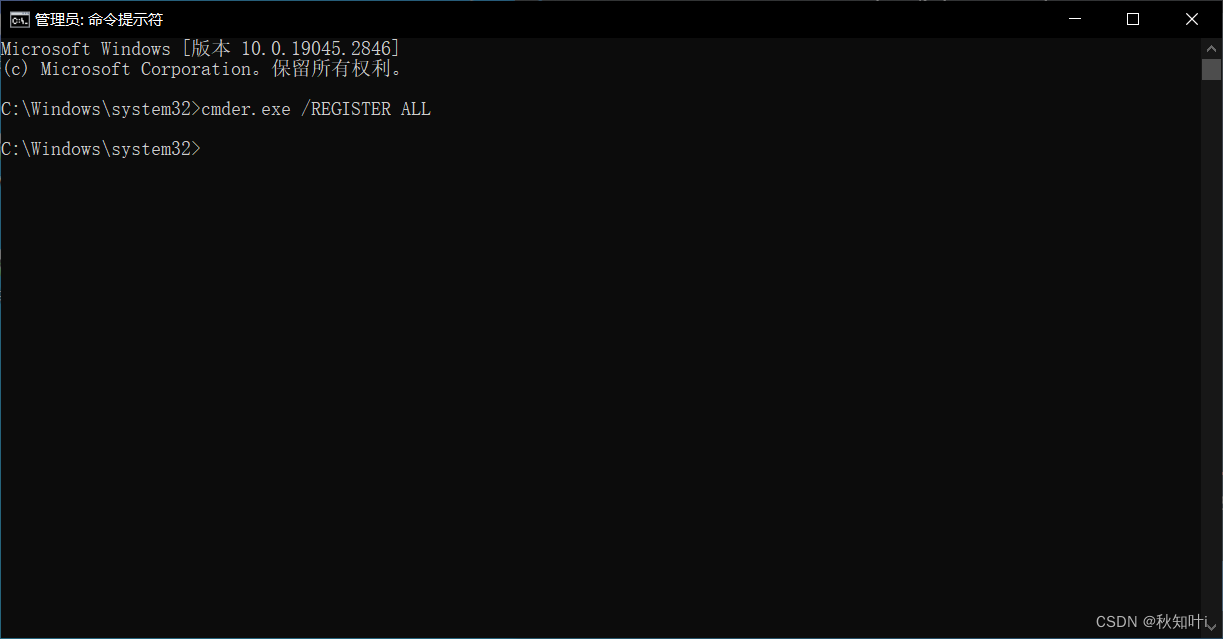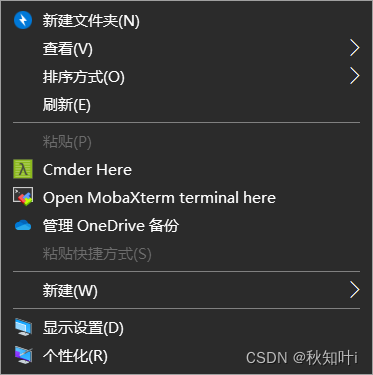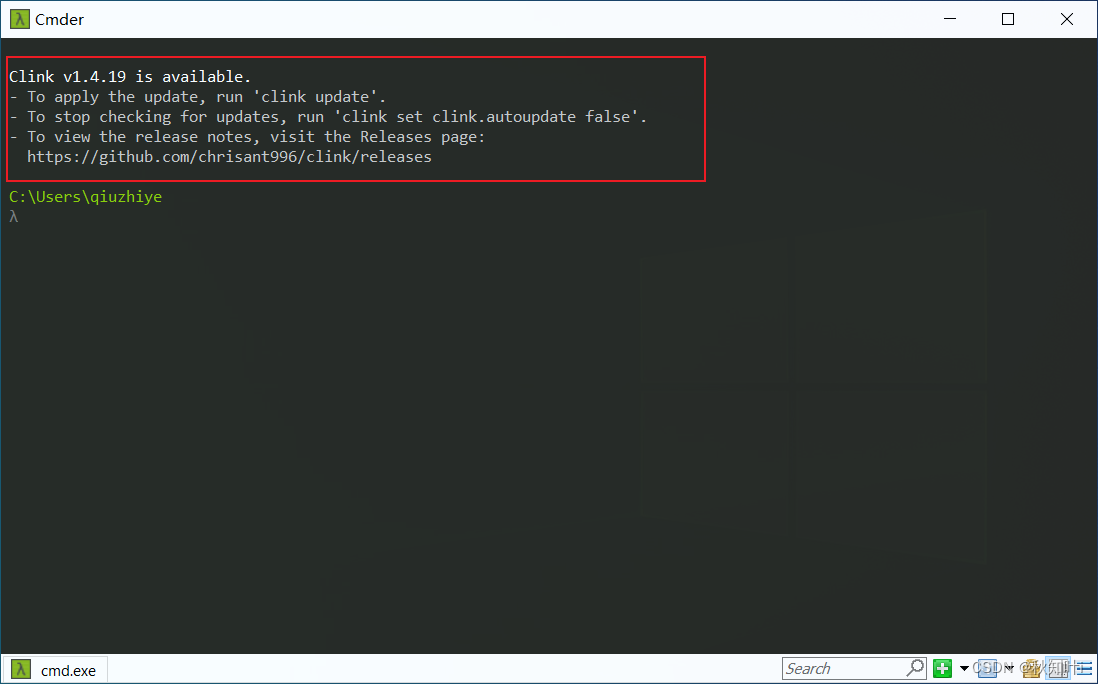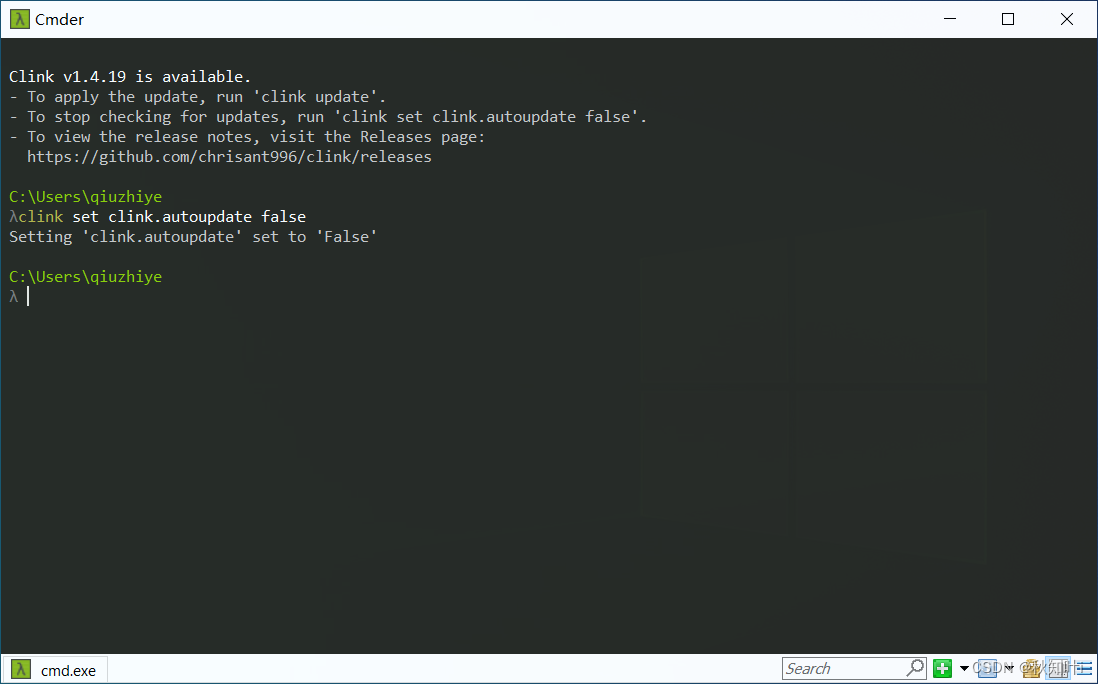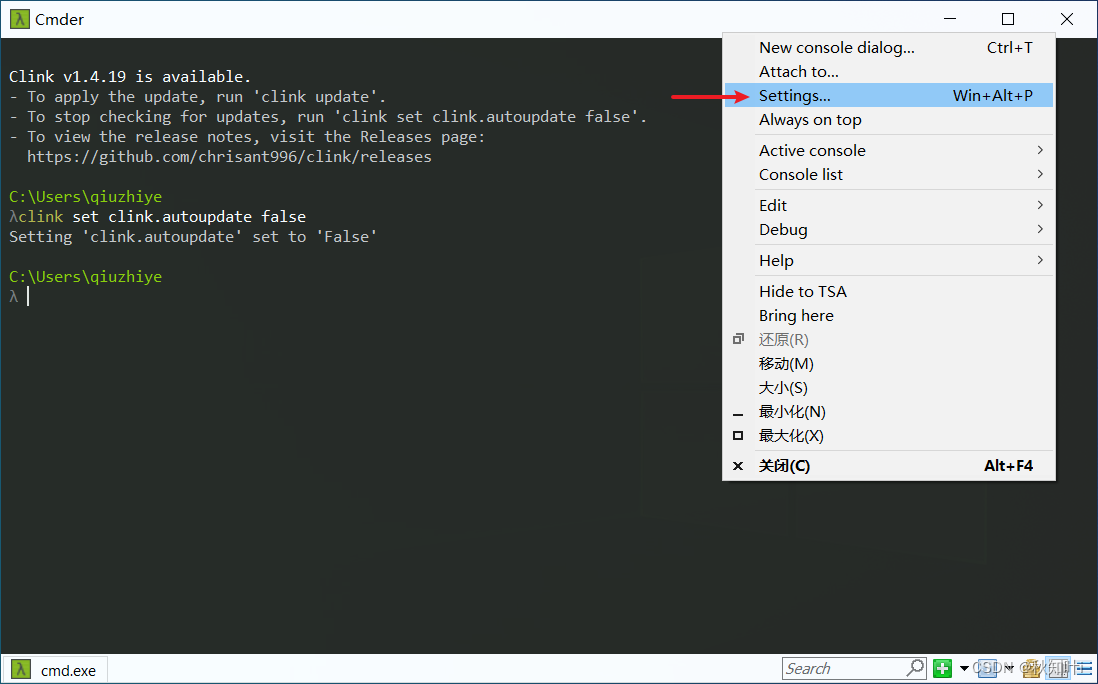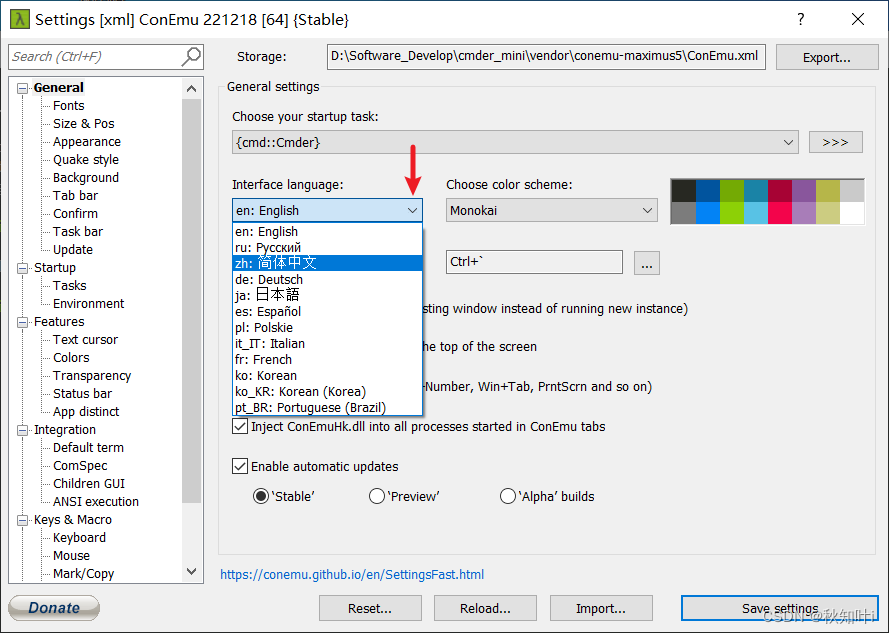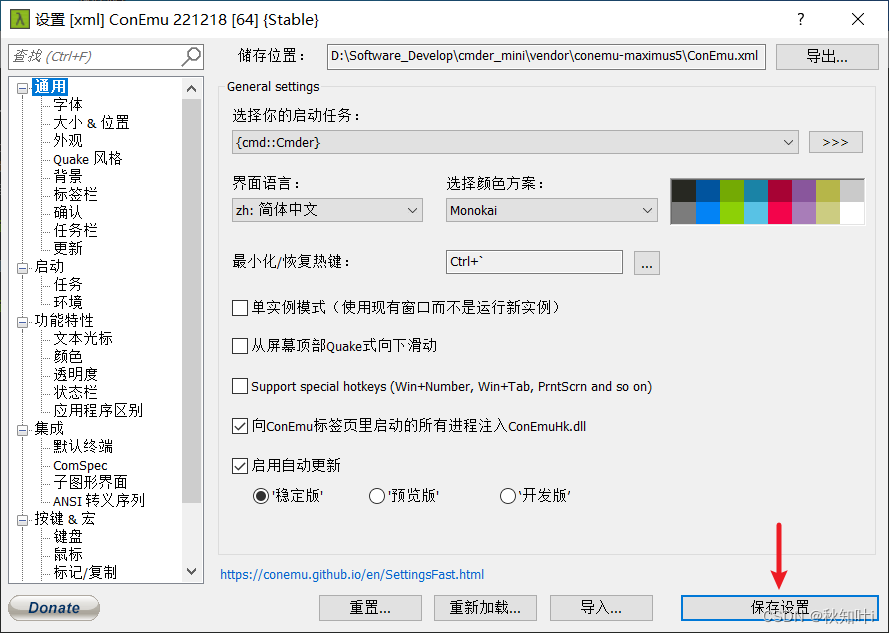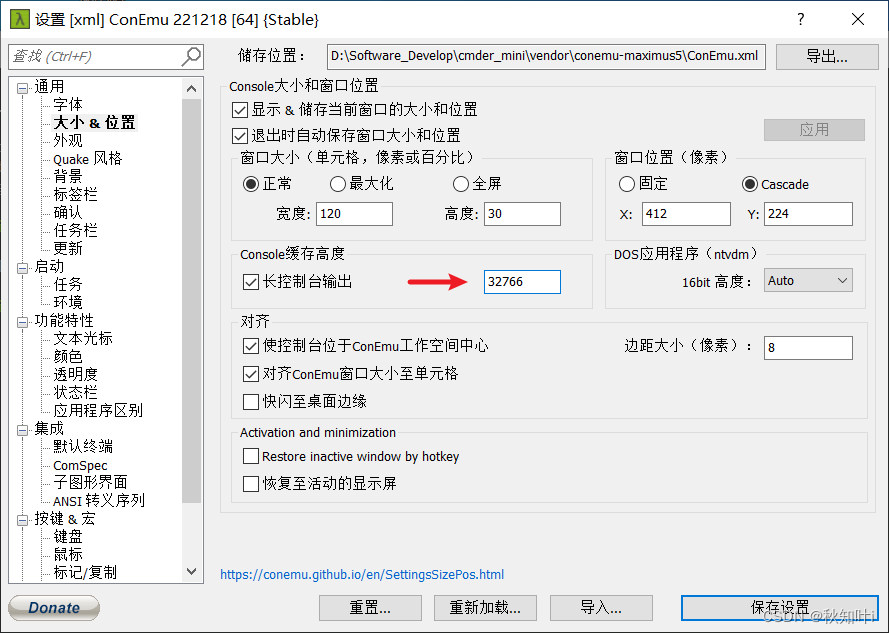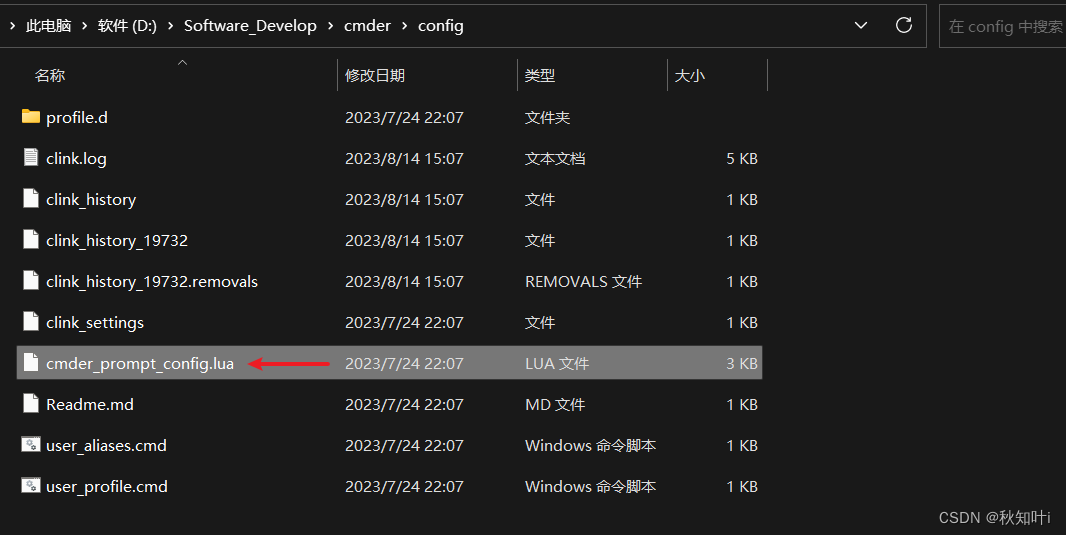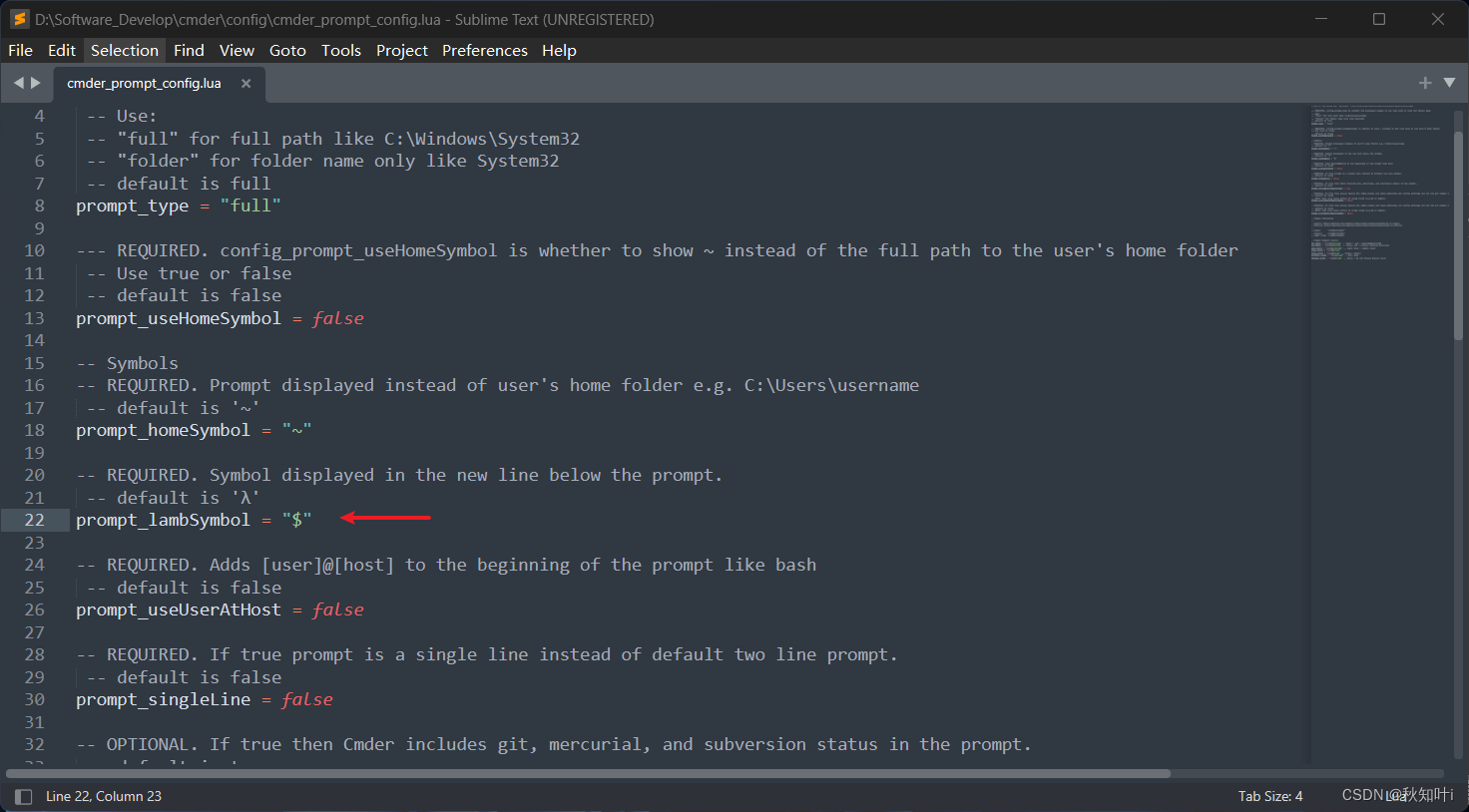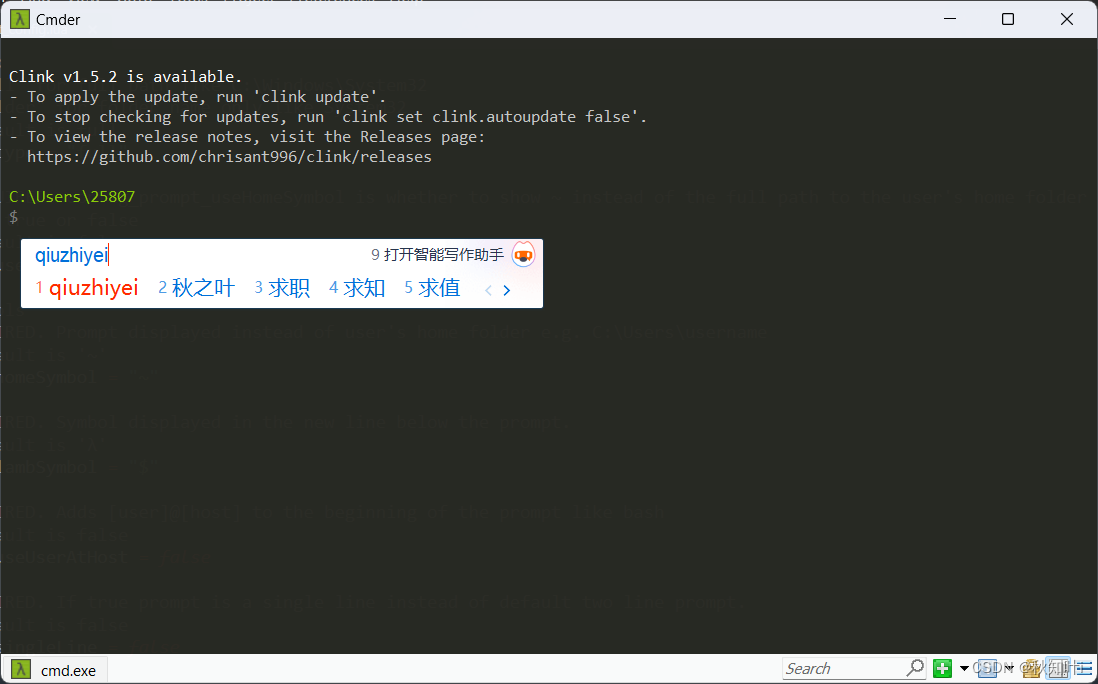- 在编程的艺术世界里,代码和灵感需要寻找到最佳的交融点,才能打造出令人为之惊叹的作品。
- 而在这座秋知叶i博客的殿堂里,我们将共同追寻这种完美结合,为未来的世界留下属于我们的独特印记。
【Cmder】— Windows11 配置CMD神器 (超详细 持续更新中)
一、开发环境
- 开发环境:Windows11
概述
- 一个好的文章能够帮助开发者完成更便捷、更快速的开发。
- 书山有路勤为径,学海无涯苦作舟。我是秋知叶i、期望每一个阅读了我的文章的开发者都能够有所成长
一、Cmder 简介
cmder github官方
Cmder是一个软件包,是一个Windows上的漂亮的的控制台模拟器。
二、下载 Cmder
-
根据自己的需求选择版本
-
Mini版:没有msysgit工具、这是Git for Windows的标准配备
三、配置 Cmder
-
新建变量名为:
CMDER -
点击变量值、在点击浏览目录,选择刚才我们下载解压的cmder
四、运行 Cmder
- 打开命令行 输入 cmder
- 选择 Unblock and Continue
五、配置 Cmder 到鼠标右键
我们可以把它加到右键菜单中,这样在任何目录中都可以快速使用
在命令行输入
cmder.exe /REGISTER ALL
六、常用设置
1、停止更新
- 有这些提示显得没有那么优雅,那么我们不需要更新
- 我们在cmder终端输入命令,回车确定停止更新
clink set clink.autoupdate false
2、Cmder 设置中文
2、Cmder 设置控制台回滚行数
3、Cmder 自定义命令行提示符
- 打开Cmder 解压目录
D:\Software_Develop\cmder\config - 修改 cmder_prompt_config.lua
cmder_prompt_config.lua
今天的文章配置cmd命令_win10系统需要什么配置分享到此就结束了,感谢您的阅读。
版权声明:本文内容由互联网用户自发贡献,该文观点仅代表作者本人。本站仅提供信息存储空间服务,不拥有所有权,不承担相关法律责任。如发现本站有涉嫌侵权/违法违规的内容, 请发送邮件至 举报,一经查实,本站将立刻删除。
如需转载请保留出处:https://bianchenghao.cn/81852.html